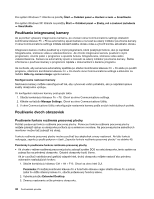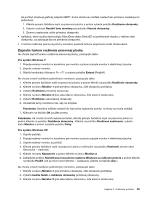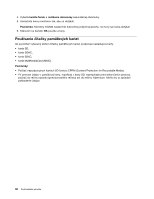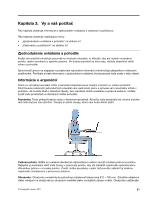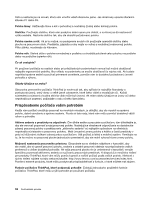Lenovo ThinkPad X121e (Slovakian) User Guide - Page 65
High Definition Audio., Otvorí sa okno Vlastnosti zvuku a zvukového zariadenia.
 |
View all Lenovo ThinkPad X121e manuals
Add to My Manuals
Save this manual to your list of manuals |
Page 65 highlights
• Kombinovaný zvukový konektor s priemerom 3,5 mm • Vstavané stereofónne reproduktory • Vstavaný analógový mikrofón Počítač obsahuje aj zvukový čip, ktorý umožňuje používať rôzne multimediálne zvukové funkcie: • Čip je kompatibilný s technológiou Intel® High Definition Audio. • Nahrávanie a prehrávanie súborov PCM a WAV v 16-bitovom alebo 24-bitovom formáte. • Prehrávanie súborov WAV so vzorkovacou frekvenciou 44,1 kHz až 192 kHz. • Prehrávanie súborov MIDI prostredníctvom syntetizátora Wavetable v operačných systémoch Microsoft Windows. • Prehrávanie súborov MP3 pomocou programu Windows Media Player alebo softvérového prehrávača súborov MP3. • Nahrávanie z rôznych zdrojov zvuku, ako je napríklad náhlavná súprava pripojená ku kombinovanému zvukovému konektoru počítača. Poznámka: Kombinovaný zvukový konektor nepodporuje bežný mikrofón. Ak sú k nemu pripojené bežné slúchadlá, je podporovaná funkcia slúchadiel. Ak sú k nemu pripojené slúchadlá s 3,5 mm konektorom so 4 pólmi, je podporovaná funkcia slúchadiel aj funkcia mikrofónu. Nastavenie hlasitosti Každé zariadenie obsahuje ovládacie prvky hlasitosti, ktoré možno nastaviť. Ak chcete otvoriť okno na nastavenie hlasitosti výstupu alebo nahrávania, postupujte takto: • Pre systém Windows 7: - Kliknite na položky Štart ➙ Ovládací panel ➙ Hardvér a zvuk ➙ Zvuk. Zobrazí sa okno Zvuk. - Kliknite na kartu Prehrávanie alebo na kartu Nahrávanie a kliknite na zariadenie, ktoré chcete prispôsobiť. - Kliknite na tlačidlo Vlastnosti. - Kliknite na kartu Úrovne a zmeňte hlasitosť posunutím posúvača. • Pre systém Windows XP: - Kliknite na položky Štart ➙ Ovládací panel ➙ Zvuky, reč a zvukové zariadenia ➙ Zvuky a zvukové zariadenia. Otvorí sa okno Vlastnosti zvuku a zvukového zariadenia. - Kliknite na kartu Zvuk a potom kliknite na tlačidlo Hlasitosť v časti Prehrávanie zvuku alebo v časti Nahrávanie zvuku. Poznámky: • Prístup k ovládaciemu prvku hlasitosti na pracovnej ploche možno získať aj pomocou ikony hlasitosti na paneli úloh, ktorý sa nachádza v pravom dolnom rohu obrazovky. Ak chcete otvoriť okno Ovládanie hlasitosti, kliknite na ikonu hlasitosti. Ak chcete ovládať hlasitosť, posúvajte posúvač hlasitosti smerom nahor alebo nadol. Ak chcete vypnúť zvuk, vyberte položku Stlmiť reproduktory (v systéme Windows XP vyberte položku Stlmiť). • Názvy okien a polí sa mierne líšia v závislosti od používaného operačného systému. • Podrobnosti o ovládaní hlasitosti nájdete v online pomoci systému Windows. Konfigurácia nahrávania zvuku Ak chcete mikrofón nakonfigurovať na optimalizované nahrávanie zvuku, postupujte takto: Kapitola 2. Používanie počítača 47